
时间:2021-07-09 19:35:53 来源:www.win10xitong.com 作者:win10
昨天小编在一个论坛上看见有一位网友发帖提出了一个问题,他在咨询win10浏览器打不开网页但能上网的情况该怎么处理,因为考虑到很多网友都不太精通win10系统,对win10浏览器打不开网页但能上网的问题如果遇到了也可能会束手无策。那我们应当如何面对这个win10浏览器打不开网页但能上网问题呢?我们在查阅很多资料后,确定这样的步骤可以解决:1、右键点击桌面右下角的--网络--图标,然后点击“打开网络和internet设置”,然后点击更改适配器选项;2、进入网络列表界面,找到当前正在连接的网络,右键点击选择--属性--就很容易的把这个问题处理掉了。下面的内容就是今天小编给大家带来的win10浏览器打不开网页但能上网的具体操作伎俩。
1.右键单击桌面右下角的-network-图标,然后单击“打开网络和互联网设置”,然后单击“更改适配器选项”;
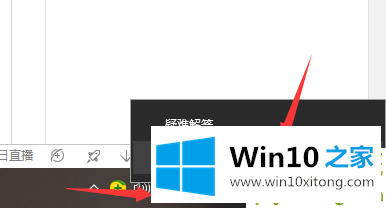
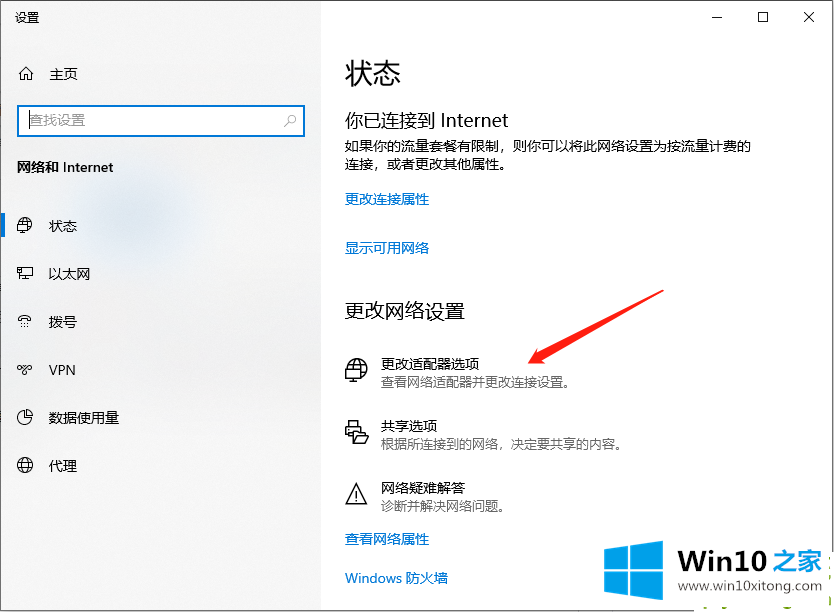
2.进入网络列表界面,找到当前连接的网络,右键选择-属性-;
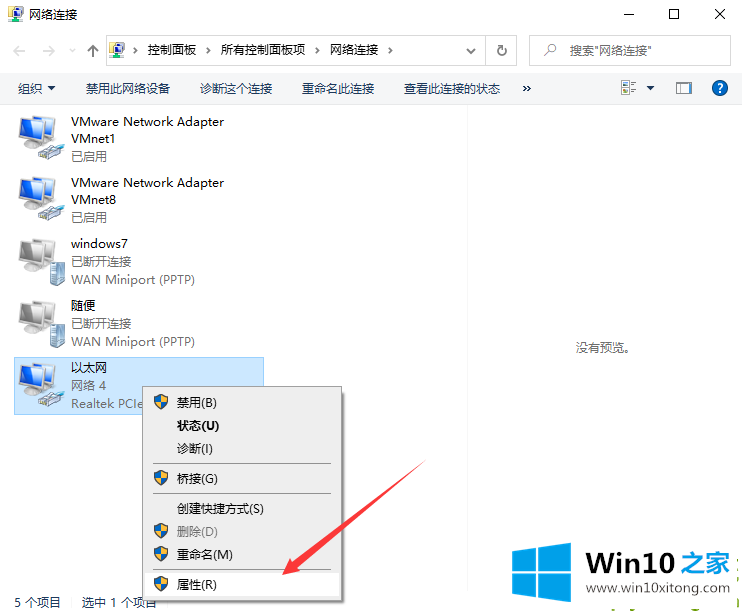
3.在“网络设置”对话框中,找到-微软网络适配器复用协议-选择,然后单击左下角的-安装;
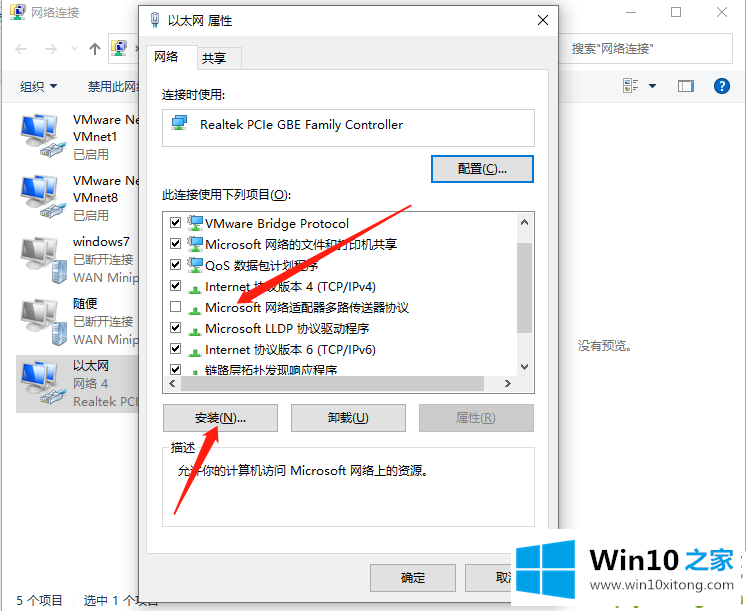
4.在弹出的网络功能栏中选择【协议】;
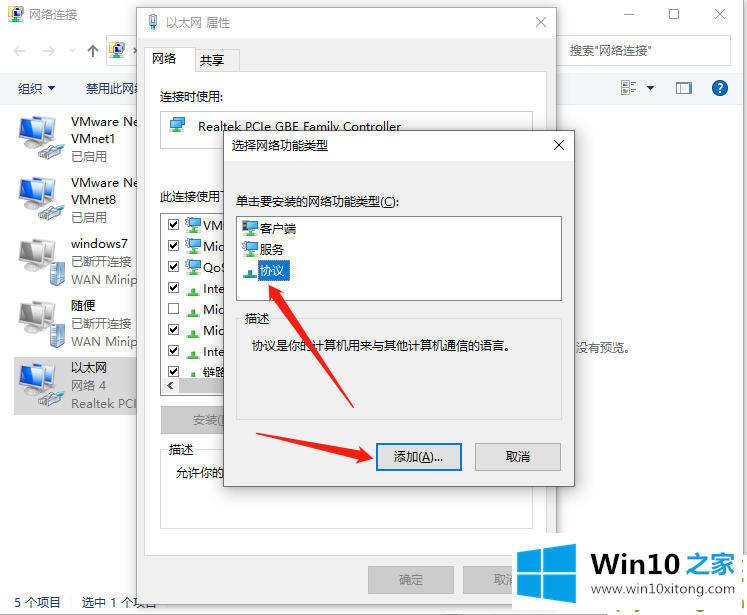
5.然后选择-可靠组播协议,安装成功后点击右下角的-确定解决问题。
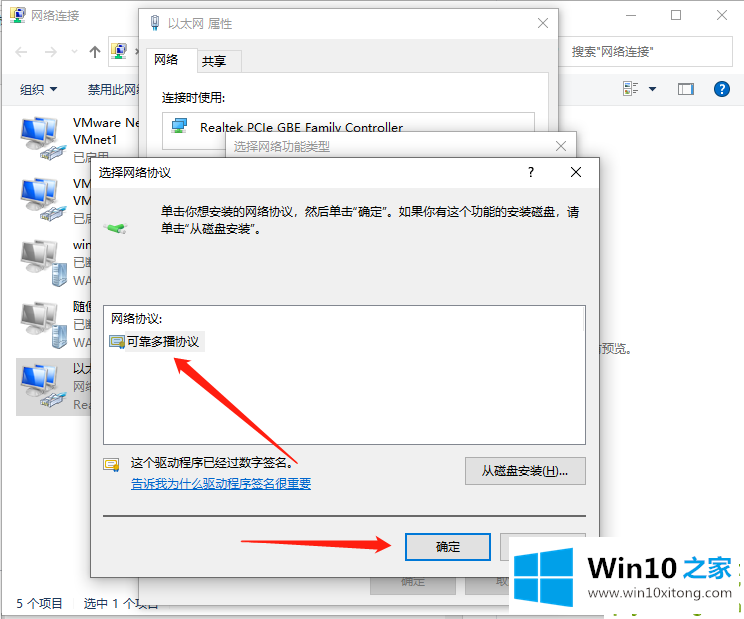
以上是win10浏览器打不开网页但是可以上网的解决方案,希望对大家有帮助。
在这里,小编再告诉大家,如果遇到了win10浏览器打不开网页但能上网的问题,不要着急,可以通过以上的方法尝试解决,还没有学会的网友可以再多阅读几次上面的内容,按照方法一步一步的做,就可以解决的。最后希望多多支持本站。